欲望にかられて、ついついポチってしまいましたよ~。激安Kindleタブレット。
欲望にかられて、ついついポチってしまいましたよ~。激安Kindleタブレット。
一昨年購入したものより一回り小さいものの、画面がキレイ~
音もいいよ~
小さいぶん、持ち運びも便利です。
しかし、アプリはAmazonからしか入れられない…それでは不便なので、Google Playアプリを、入れてみました。
参考にしたのは、以下のサイト。 Amazon Fireタブレット(第5世代/2015年モデル)にGoogle Playストア をインストールする方法 & インストールしたアプリの検証 「ADB Driver」は私のPCに入れていなかったので、 Installもしました。
しかし!
KindleにGoogle Playアプリはホーム画面に表示されたのの、起動するとすぐ落ちてしまう…
なので、最終的に私がとったのは以下の方法。 rootjunkysdl.comにアクセスして、「Select a device」にある「Amazon Fire 5th gen」をクリックしたら、画面下部に表示される「Amazon-Fire-5th-Gen-Install-Play-Store.zip」をダウンロードして解凍  ES File Explorer
ES File Explorerを、Kindleにインストールしておきます。
PCとKindleをUSB接続したら、解凍した「Amazon-Fire-5th-Gen-Install-Play-Store」フォルダの中にあるAPKファイルを、Kindleにドラッグしてコピーします。  Kindle側で、ES File Explorer
Kindle側で、ES File Explorerを起動して、APKファイルをコピーしたところを開き、長押しすると選択されます。
選択したら、右下の縦並び…を長押しすると、サブメニューみたいなのが出てくるので「インストール」を選択。
それぞれのAPKファイルでインストールすると、ホーム画面に「Google Play」が現れます。
Googleにログインしたら、アプリをダウンロードできるようになりました。
ただし、上記のAPKファイルは若干古いみたいなので、「Google Play開発者サービス」(通知が出てくるはずです)をまず更新してくださいね。
Chromeを真っ先に入れましたが、便利だ~
というわけで、今年の公式ブログ()書きはじめでした。